
Ši programinė įranga leis jūsų tvarkyklėms veikti ir veikti, taip apsaugant jus nuo įprastų kompiuterio klaidų ir aparatūros gedimų. Dabar patikrinkite visus tvarkykles atlikdami 3 paprastus veiksmus:
- Atsisiųskite „DriverFix“ (patikrintas atsisiuntimo failas).
- Spustelėkite Paleiskite nuskaitymą rasti visus probleminius vairuotojus.
- Spustelėkite Atnaujinti tvarkykles gauti naujas versijas ir išvengti sistemos sutrikimų.
- „DriverFix“ atsisiuntė 0 skaitytojų šį mėnesį.
Šiuolaikiniai spausdintuvai su Belaidis spausdinimas palaikymas leidžia vartotojams belaidžiu būdu spausdinti iš kompiuterio, prijungus spausdintuvą prie „Wi-Fi“ maršrutizatoriaus. Tačiau kartais spausdinimo funkcija gali neveikti tinkamai ir nustoti prisijungti prie maršrutizatoriaus.
Ši klaida dažniausiai įvyksta, jei spausdintuvo ar maršrutizatoriaus konfigūracijos yra sugadintos. Jei jūsų spausdintuvas taip pat negali prisijungti prie maršrutizatoriaus, čia yra keli būdai, kaip išspręsti šią problemą „Windows“ kompiuteryje.
Kodėl spausdintuvas neatpažins mano maršrutizatoriaus?
1. Iš naujo nustatykite spausdintuvą į numatytąjį tinklą
- Paspauskite Belaidis mygtukas ir Atšaukti mygtuką vienu metu ir palaikykite nuspaudę maždaug 5 sekundes.
- Tai turėtų iš naujo nustatyti spausdintuvo numatytąjį tinklą.
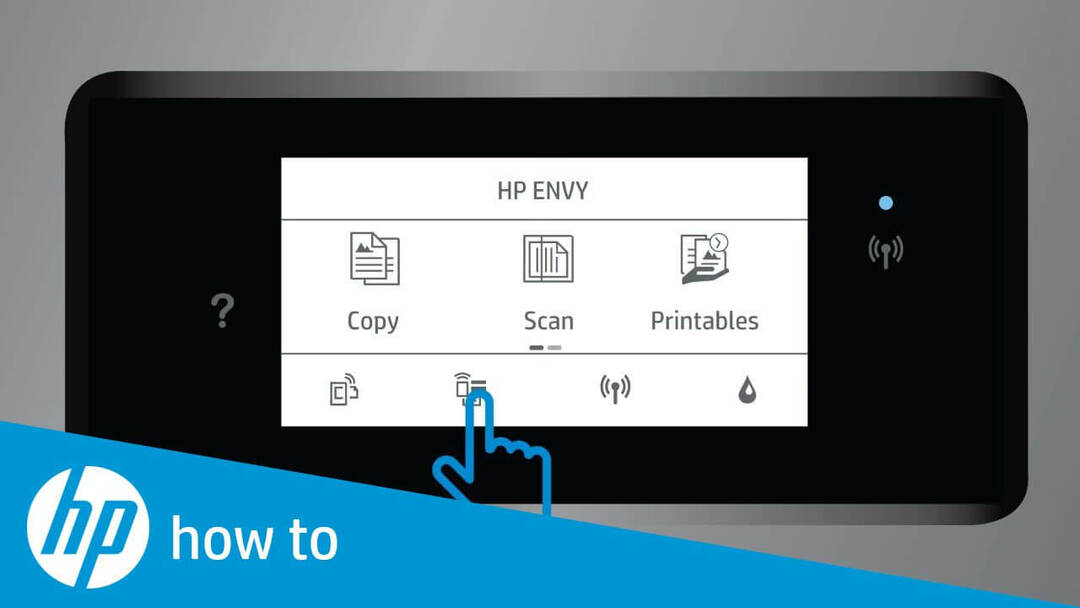
- Norėdami prijungti spausdintuvą prie „WiFi“, palaikykite paspaudę Belaidis mygtuką 3 sekundes. Tai pradės WPS stūmimo režimą ir turėtumėte pamatyti, kad belaidžio ryšio būsenos lemputė pradeda mirksėti.
- Paspauskite WPS maršrutizatoriaus mygtuką. Tai įjungs laikmatį dviem minutėms, kol bus užmegztas belaidis ryšys.
- Dabar patikrinkite, ar jūsų maršrutizatorius sugeba atpažinti jūsų spausdintuvą.
Dauguma vartotojų nežinojo, kad gali paversti savo kompiuterį „Wi-Fi“ maršrutizatoriumi ir visam laikui išvengti problemų su žemos kokybės maršrutizatoriais.
2. Nustatykite maršrutizatorių į fiksuotą belaidį kanalą
- Jei mūsų belaidis kanalas jūsų maršrutizatoriuje nustatytas į automatinį, pabandykite jį pakeisti ir pažiūrėkite, ar tai išsprendžia problemą. Vartotojai pranešė, kad belaidžio kanalo pakeitimas iš automatinio į rankinį padėjo jiems išspręsti problemą.
- Kiekvienam maršrutizatoriui taikoma skirtinga procedūra norint pasiekti belaidžio kanalo sąsają. Tačiau turėtumėte prieiti prie jo iš Nustatymai> Belaidis ryšys> Išplėstiniai nustatymai daugelio maršrutizatorių puslapis.
- Spustelėkite išskleidžiamąjį meniu „Belaidis kanalas“ ir nustatykite jį į 1, 6 arba 11.
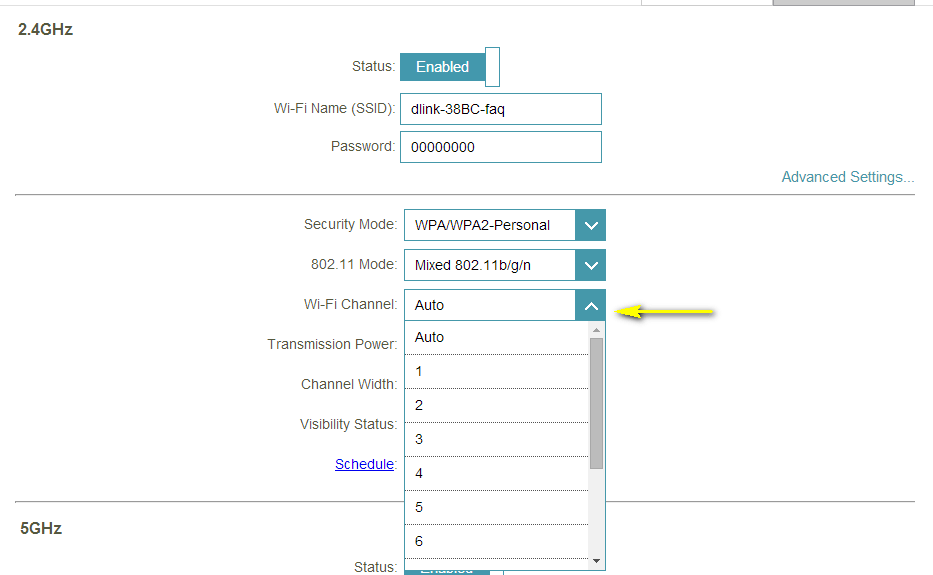
- Išsaugokite pakeitimus ir uždarykite maršrutizatoriaus konfigūracijos langą.
- Pabandykite prijungti spausdintuvą prie maršrutizatoriaus ir jis dabar turėtų atpažinti spausdintuvą.
Kiti bandomi sprendimai
- Kad būtų galima prijungti spausdintuvą prie maršrutizatoriaus, maršrutizatoriuje turėtų būti įjungta 2.4G SSID juosta su kitu SSID pavadinimu, nes belaidžiai spausdintuvai jungiasi tik prie 2.4G juostos.
- Įsitikinkite, kad spausdintuvas ir maršrutizatorius yra mažiausiai 5 pėdų atstumu.
- Naudokite HP spausdintuvas ir skenavimo daktaras. Tai yra „Windows“ kompiuterio diagnostikos įrankis, kuris gali nuskaityti ir išspręsti visas spausdintuvo problemas.
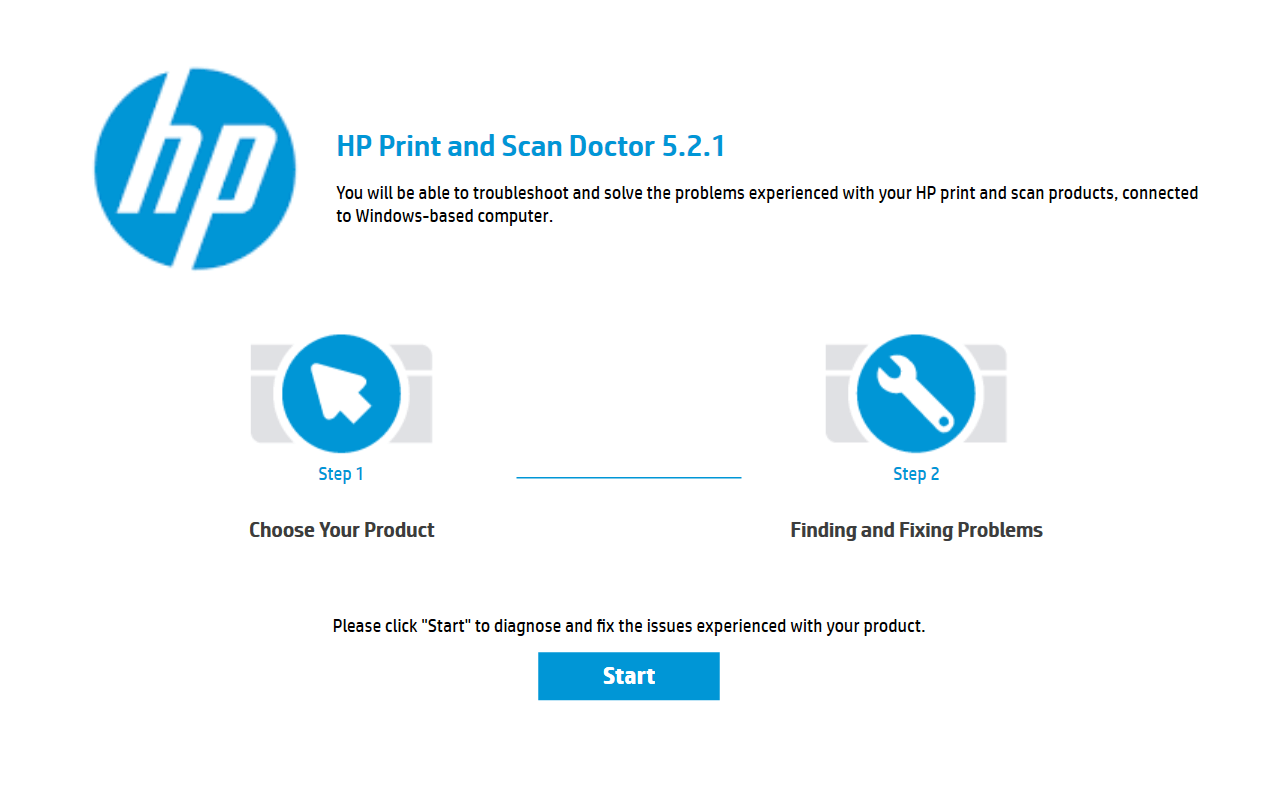
- Patikrinkite, ar spausdintuve išjungtas IPV6. Norėdami išjungti spausdintuvo IPV6, atidarykite interneto naršyklę ir eikite į spausdintuvo IP adresą. Čia eikite į skirtuką Tinklas ir spustelėkite Tinklo nustatymai. Atžymėkite laukelį „IPV6“ ir spustelėkite Taikyti.
Susijusios istorijos, kurios jums gali patikti:
- 6 dokumentų valdymo programinė įranga, skirta padidinti efektyvumą biure
- Ką daryti, jei spausdintuvo nuotraukose yra linijos [EKSPERTO PATARIMAI]
- Štai kaip atidaryti PSD failus „Windows 10“

![Geriausia „Windows“ spausdintuvo valdymo programinė įranga [2021 vadovas]](/f/a24c9ec8165319ee8a5e22ceef3c8c18.png?width=300&height=460)
